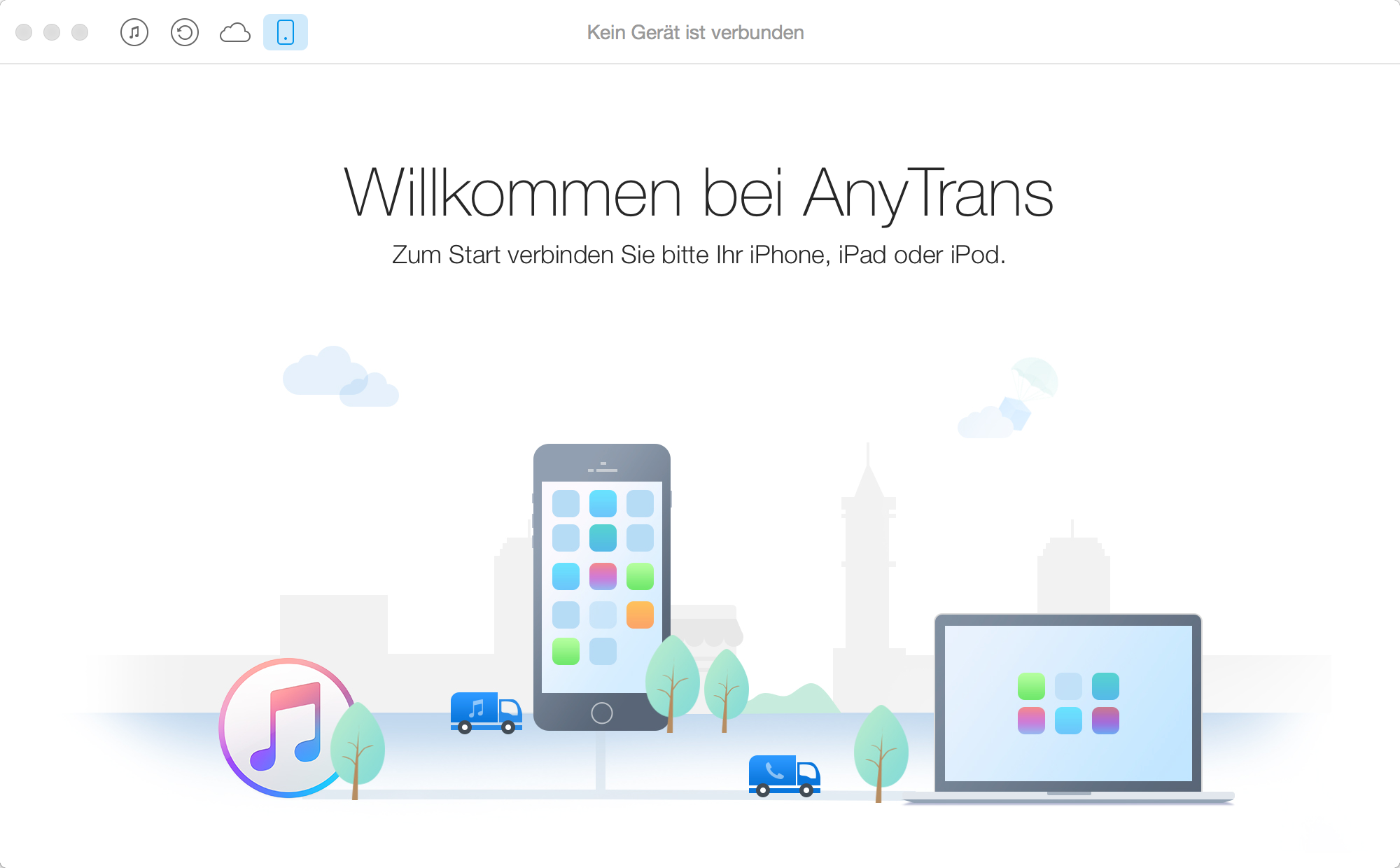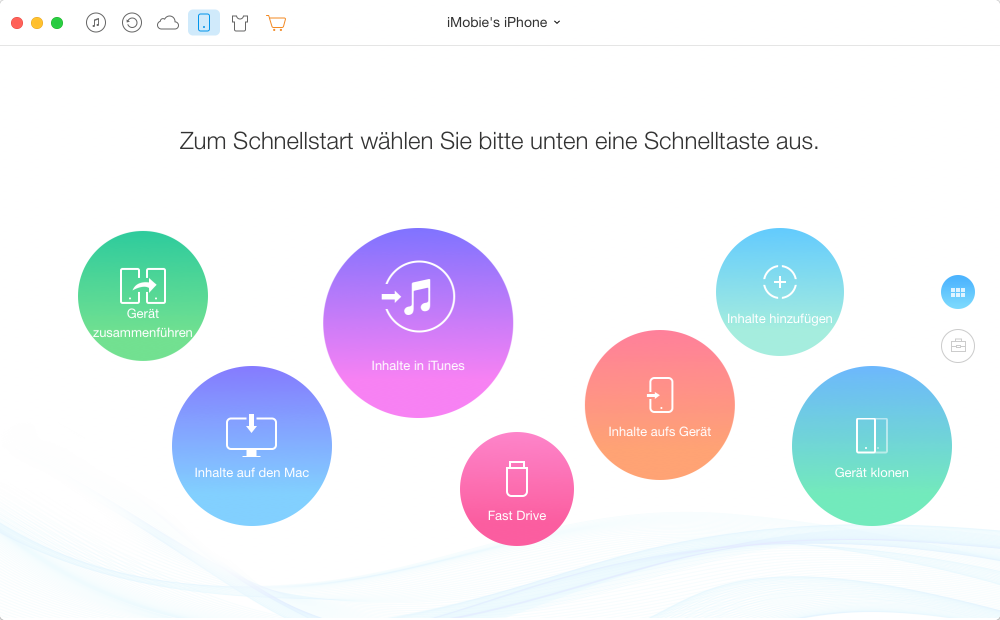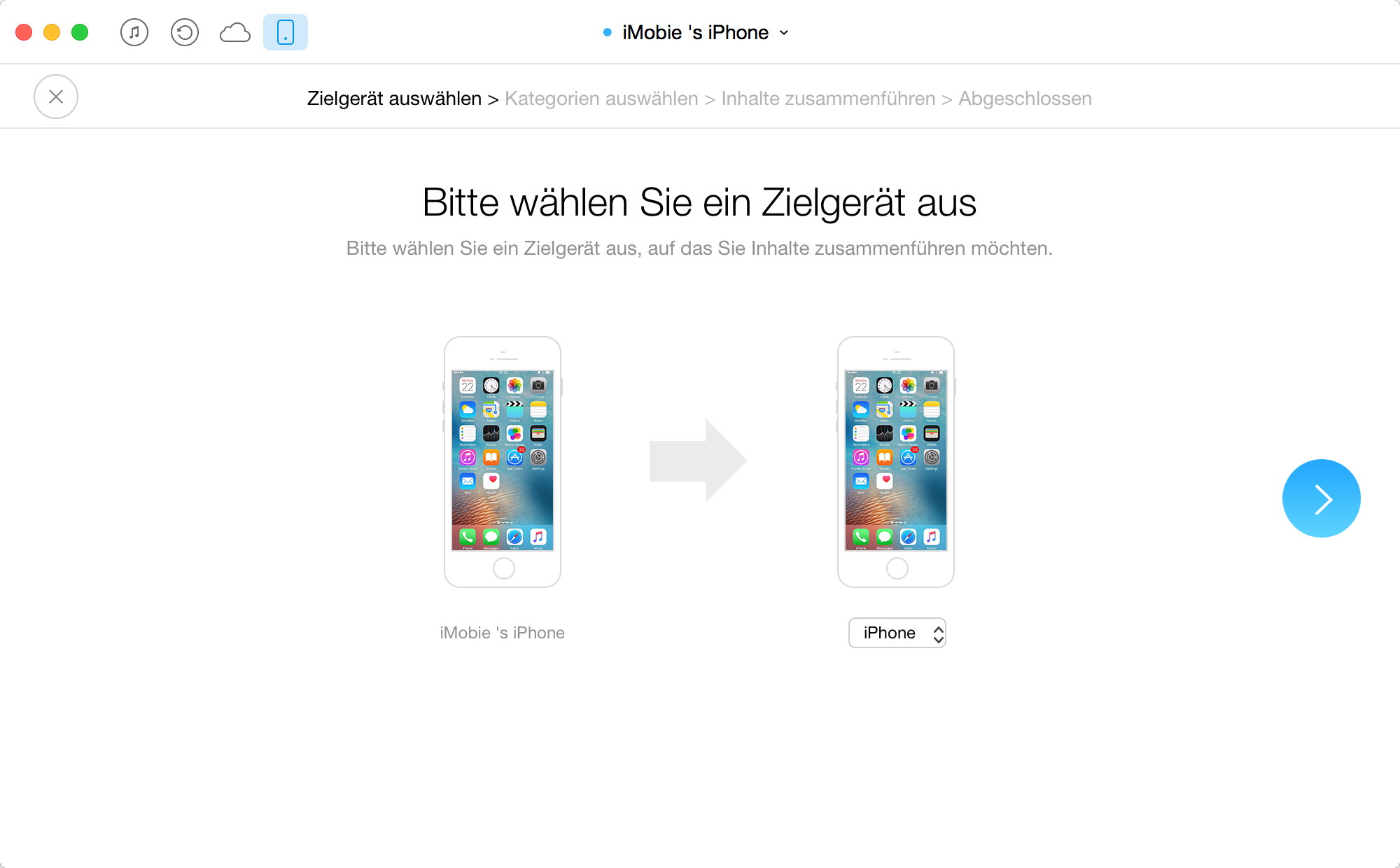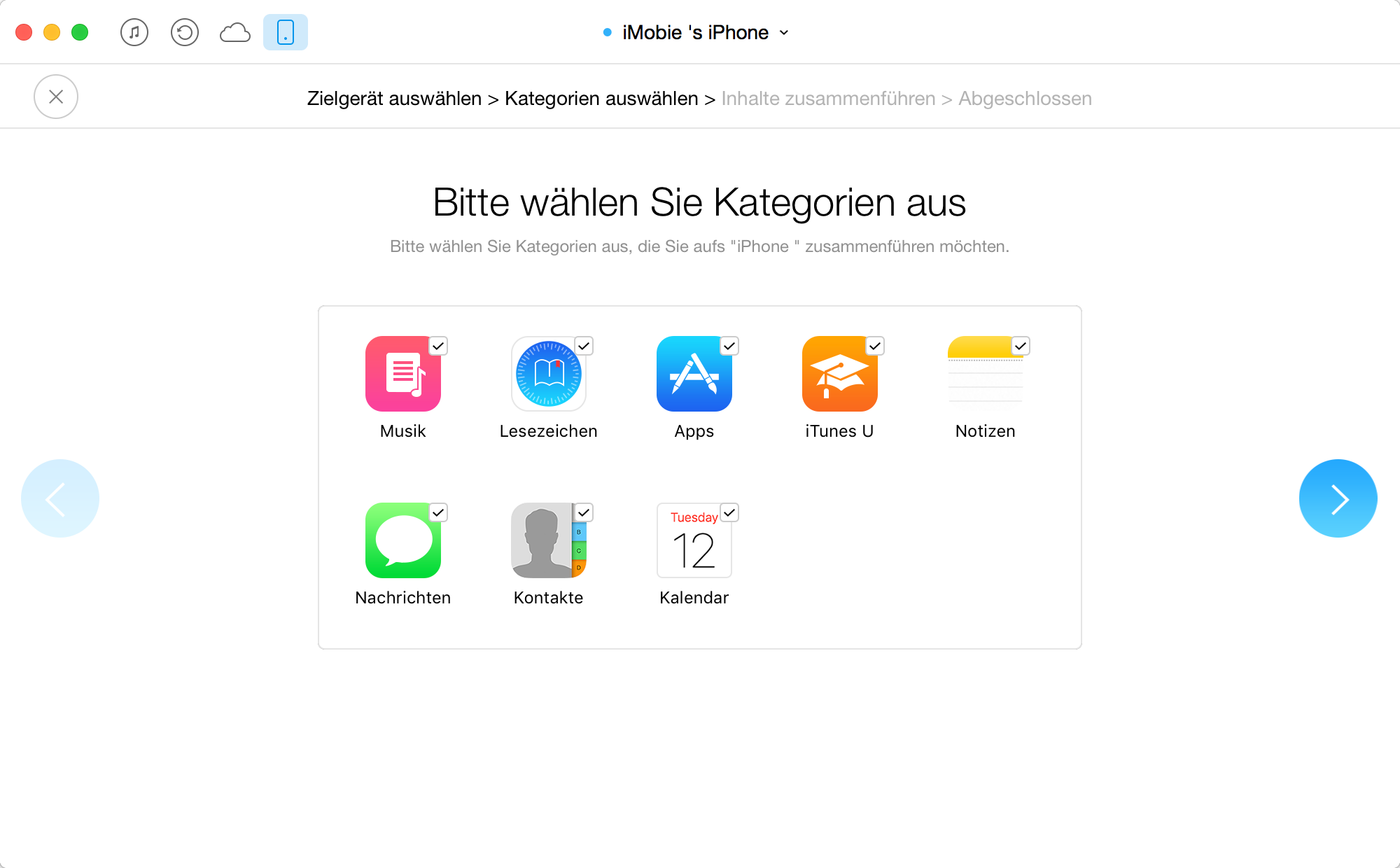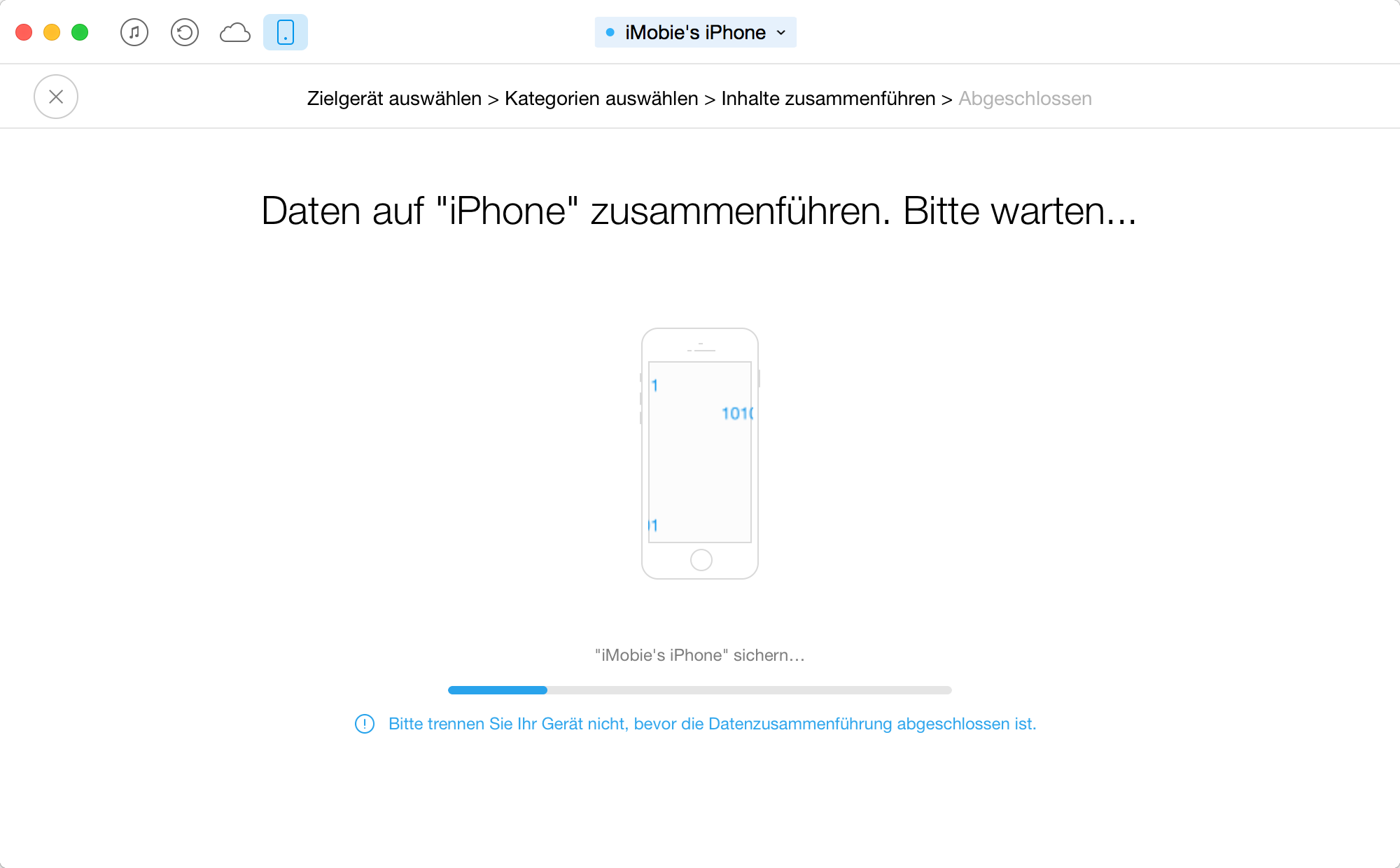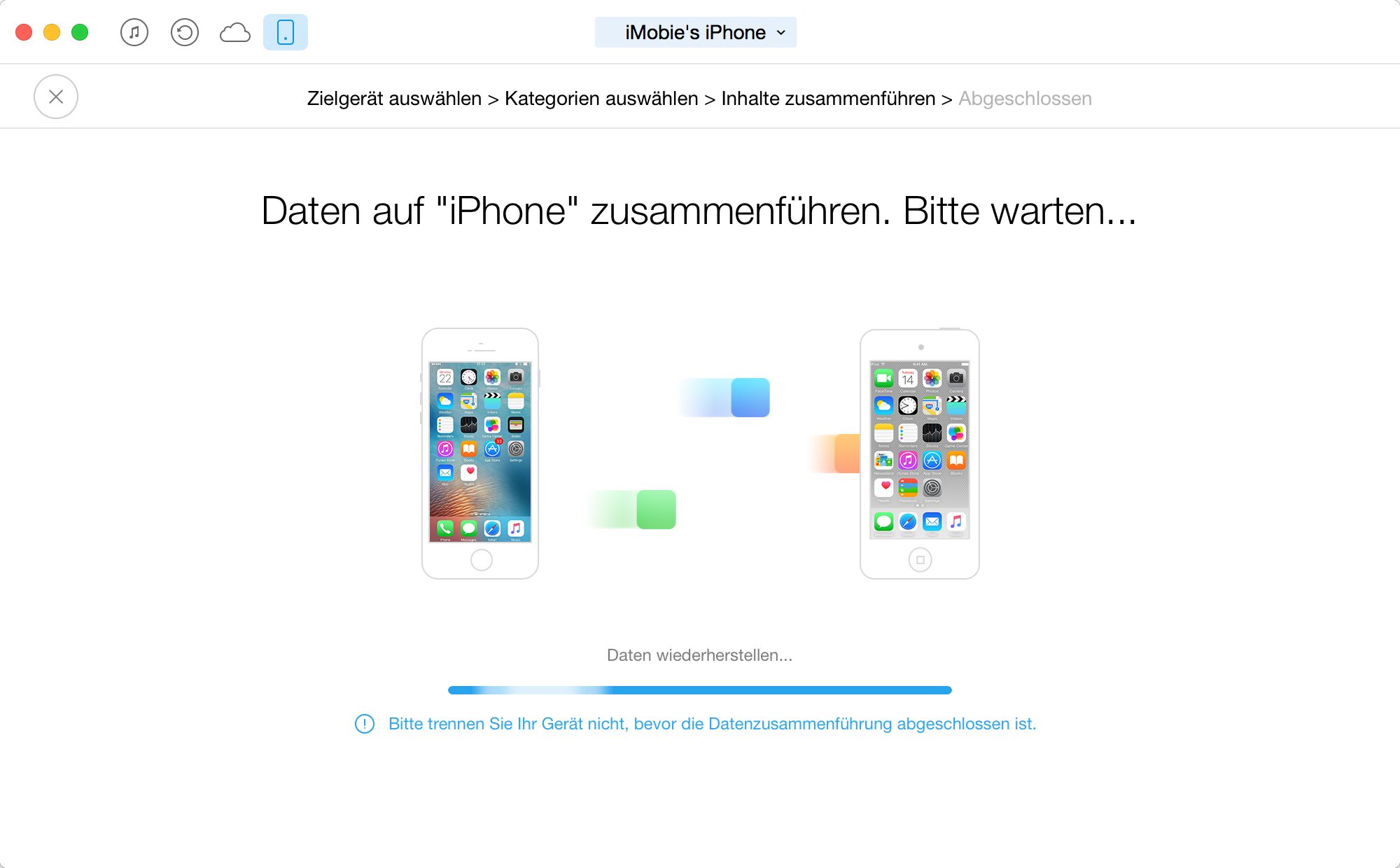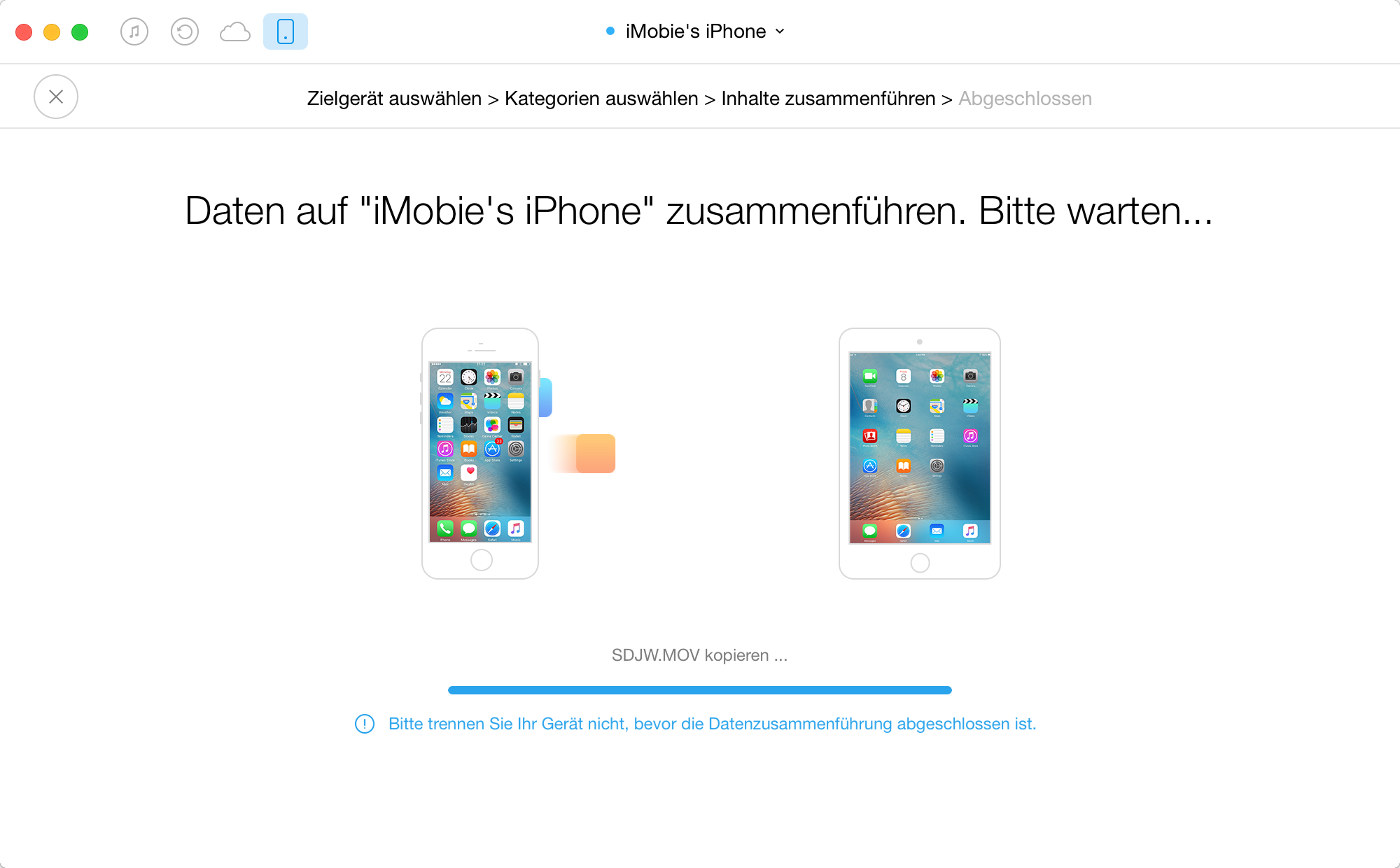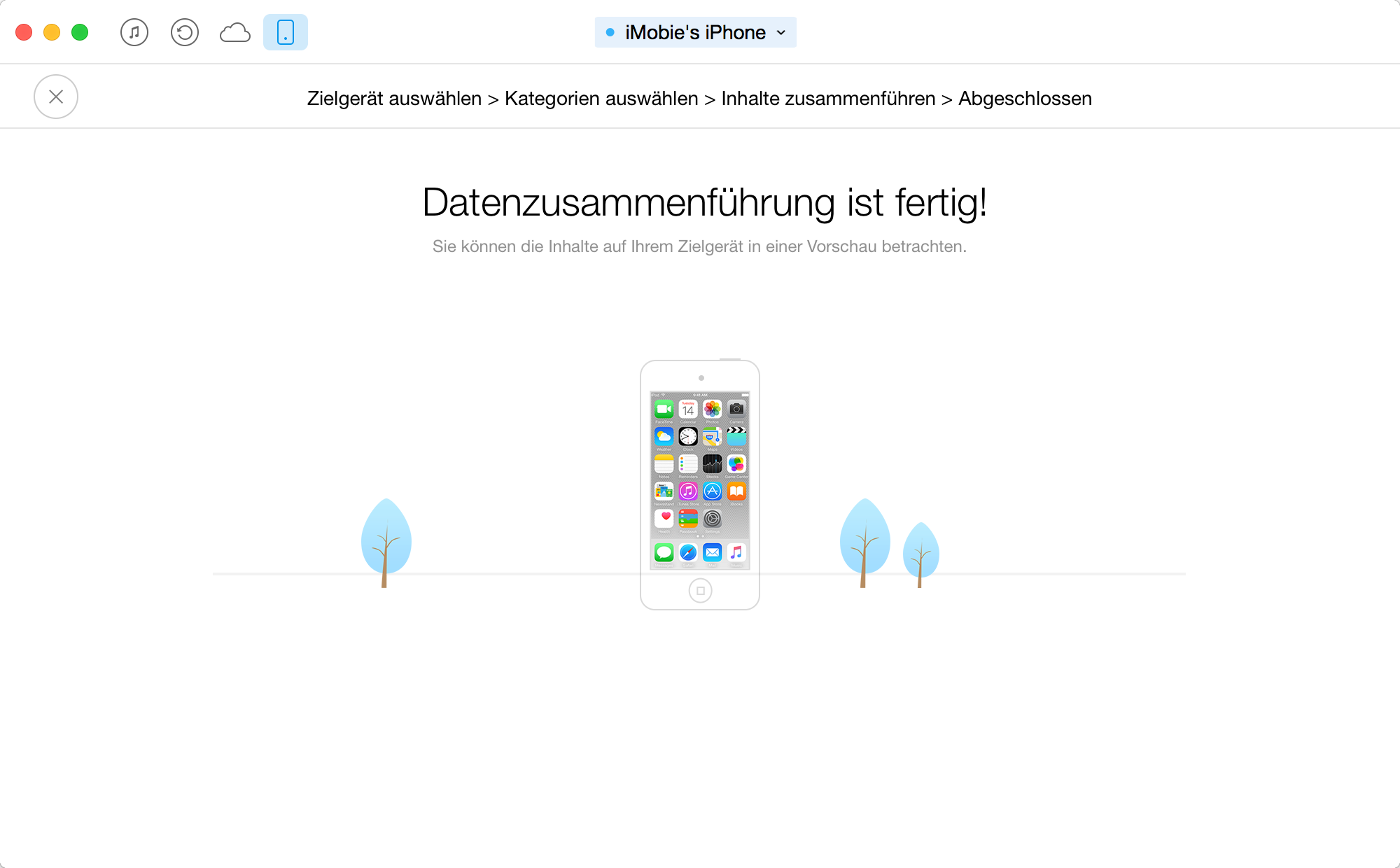Inhalte zusammenführen
Die Funktion „Inhalte zusammenführen“ kann Ihnen helfen, die Dateien zwischen zwei iOS-Geräte zusammenführen, ohne die auf dem Zielgerät vorhandenen Dateien zu löschen. Um die Duplikaten automatisch zu überspringen, ist AnyTrans die beste Wahl. Lesen Sie bitte folgende Anleitung, um AnyTrans flexibel zu verwenden.
Unterstützte Dateitypen:
| Mediendateien |
Musik, Wiedergabelisten, Hörbücher, Filme, Home Video, TV-Sendungen, Musikvideos, Podcasts, iTunes U, Klingeltöne, Sprachmemos |
| Persönliche Dateien |
Kontakte, Nachrichten, Voicemail, Bücher, Notizen, Kalender, Safari Lesezeichen, Apps |
Schritt 1: Vorbereitungen.
Folgen Sie den folgenden Schritten:
- Starten Sie AnyTrans am Computer.
- Schließen Sie das iOS-Gerät mit USB-Kabel an den Computer an.
Standardmäßig wird AnyTrans Ihr iOS-Gerät automatisch erkennen. Wenn Sie Ihr iOS-Gerät mit Computer nicht verbinden oder Ihr iOS-Gerät nicht erkannt wird, können Sie eine Anmeldung am Interface von AnyTrans „Zum Start verbinden Sie bitte Ihr iPhone, iPad oder iPod “ sehen.
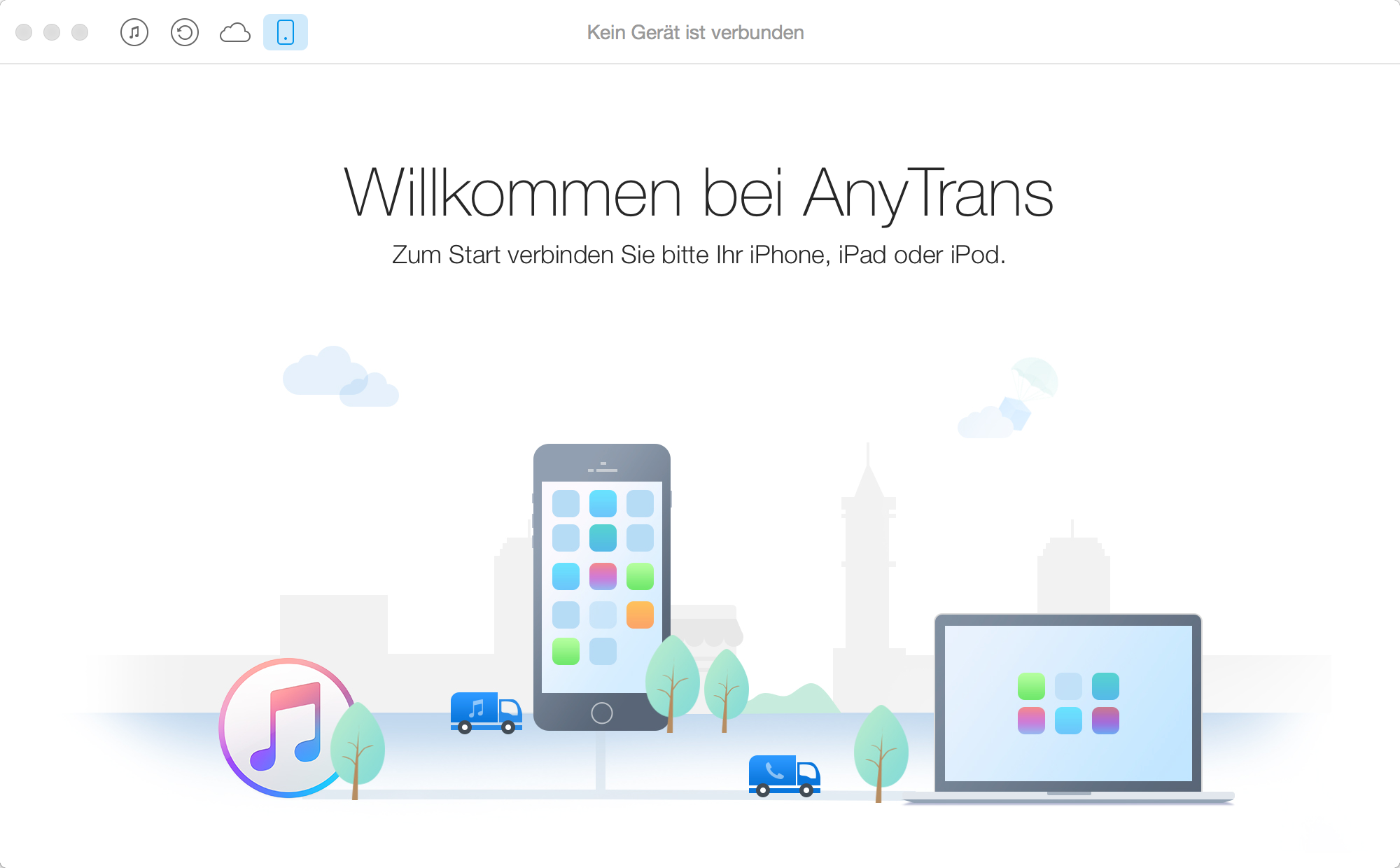
Wenn Ihr iOS-Gerät erkannt wird, wird das Interface wie folgt angezeigt.
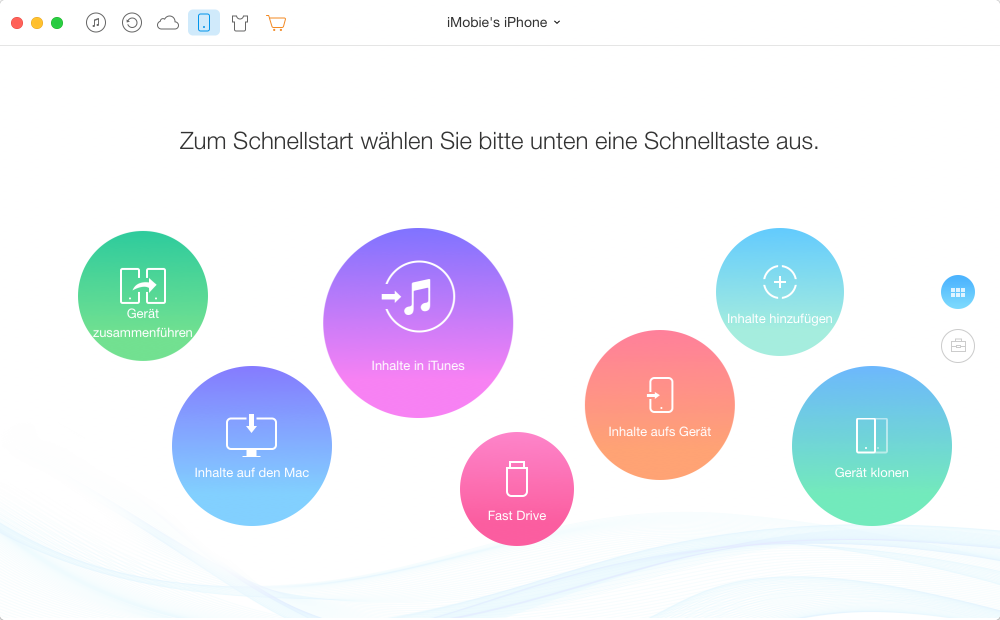
Wenn AnyTrans Ihr iOS-Gerät nicht erkennen, können Sie das Problem mit folgenden Schritten lösen:
Schritt 2: Auswahl.
Folgen Sie den folgenden Schritten:
- Klicken Sie auf den Knopf „Inhalt zusammenführen“.
- Wählen Sie das Zielgerät.
- Klicken Sie auf den Button „
 “.
“.
Vor der Übertragung überprüfen Sie, ob Sie das Zielgerät richtig ausgewählt haben.
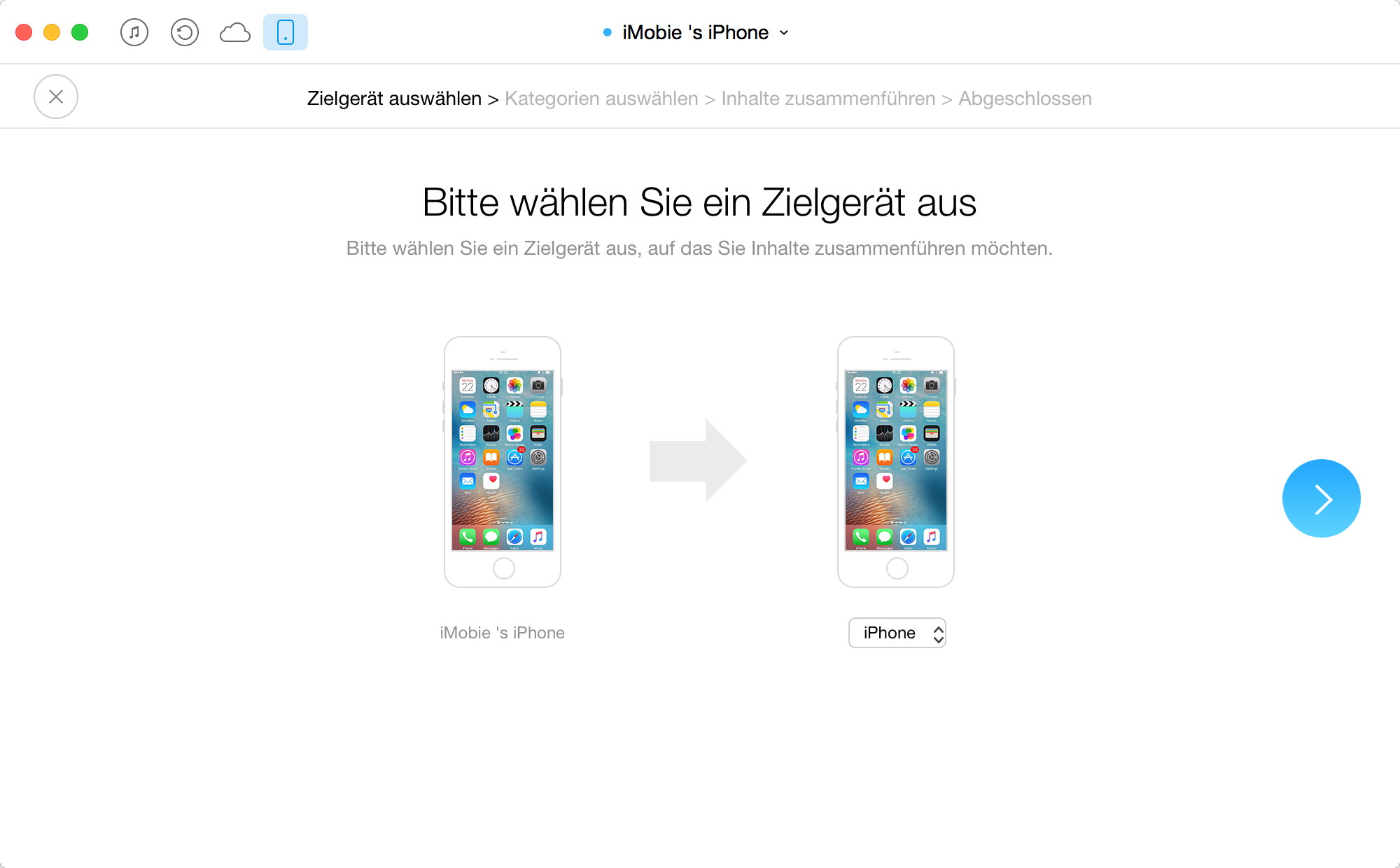
Nachdem Sie auf den Knopf „ “ klicken, wird AnyTrans Ihre Dateien automatisch laden. Gleichzeitig wird AnyTrans die Dateitypen auflisten, die auf Ihrem iOS-Gerät existieren.
“ klicken, wird AnyTrans Ihre Dateien automatisch laden. Gleichzeitig wird AnyTrans die Dateitypen auflisten, die auf Ihrem iOS-Gerät existieren.
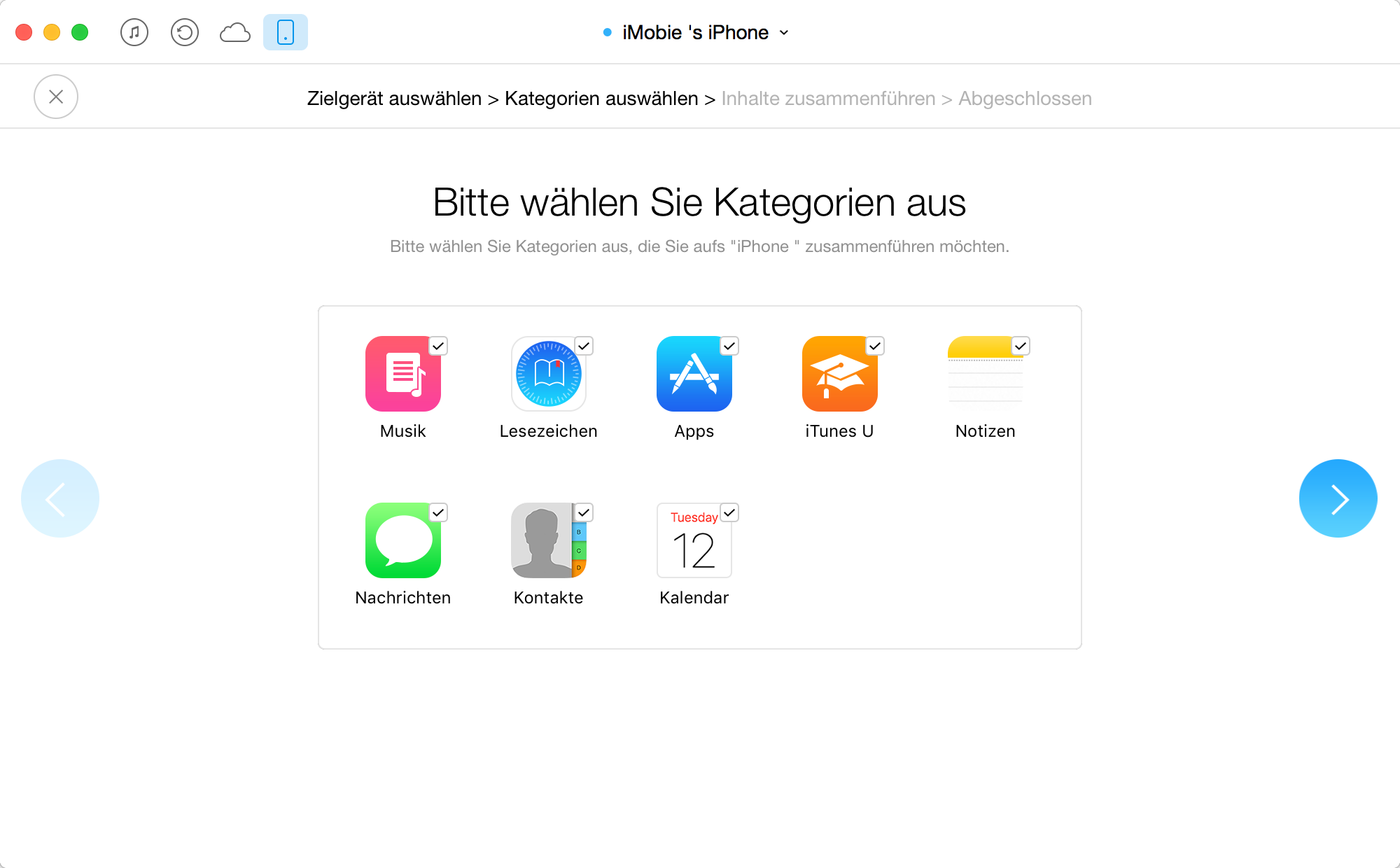
1.Während Sie die Funktion verwenden, stellen Sie bitte sicher, dass die Internetverbindung stabil ist (Computer und iOS-Gerät).
2.Trennen Sie bitte Ihr Dateien während des Vorgangs vom Klon nicht, sonst werden Ihre Dateien endgültig gelöscht.
3.Wegen der Sicherheits hat Apple den Zugriff auf die App-Daten blockiert. Deshalb kann AnyTrans die Apps zwischen iOS Geräte, die mit iOS 8.3 oder höher laufen, nicht übertragen. Bitte installieren Sie die gleiche App auf dem Zielgerät, bevor Sie die Datenzusammenführung starten.
Schritt 3: Übertragung.
Folgen Sie den folgenden Schritten:
- Klicken Sie auf den Button „
 “ , um fortzusetzen.
“ , um fortzusetzen.
- Warten Sie auf den Vorgang von Zusammenführen.
Nachdem Sie auf den Knopf „ “klicken, wird den Vorgang von der Datenzusammenführung begonnen. Erstens wird AnyTrans Ihr Quellgerät und Zielgerät sichern. Die Zeit vom Backup ist abhängig von der Größe Ihrer Dateien. Seinen Sie geduldig.
“klicken, wird den Vorgang von der Datenzusammenführung begonnen. Erstens wird AnyTrans Ihr Quellgerät und Zielgerät sichern. Die Zeit vom Backup ist abhängig von der Größe Ihrer Dateien. Seinen Sie geduldig.
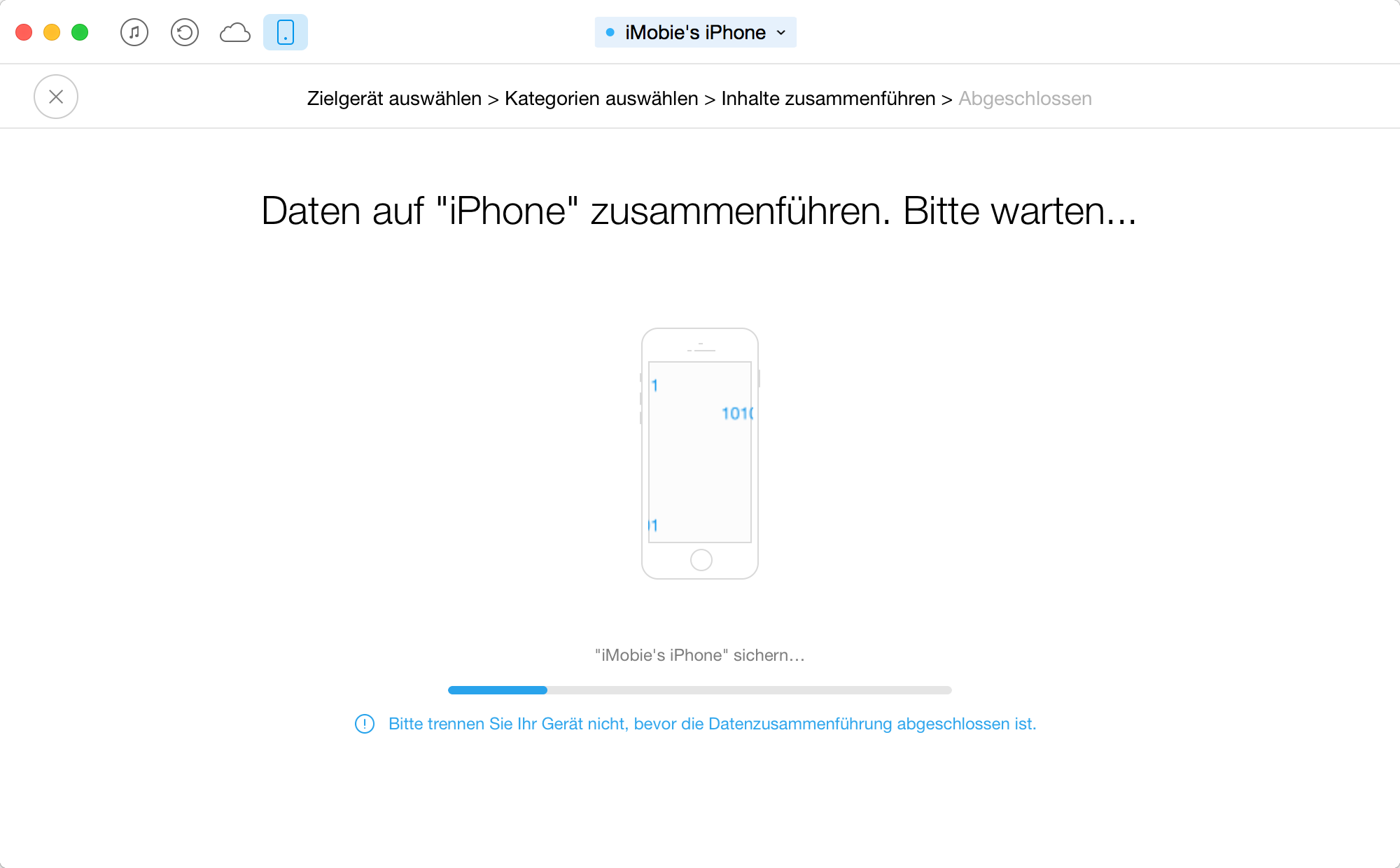
Wenn der Vorgang des Backups abgeschlossen ist, wird AnyTrans die Datenzusammenführung starten und Ihre Dateien wiederherstellen. Inzwischen wird Ihr Gerät neu gestartet. Trennen Sie Ihr Gerät nicht und Seinen Sie geduldig.
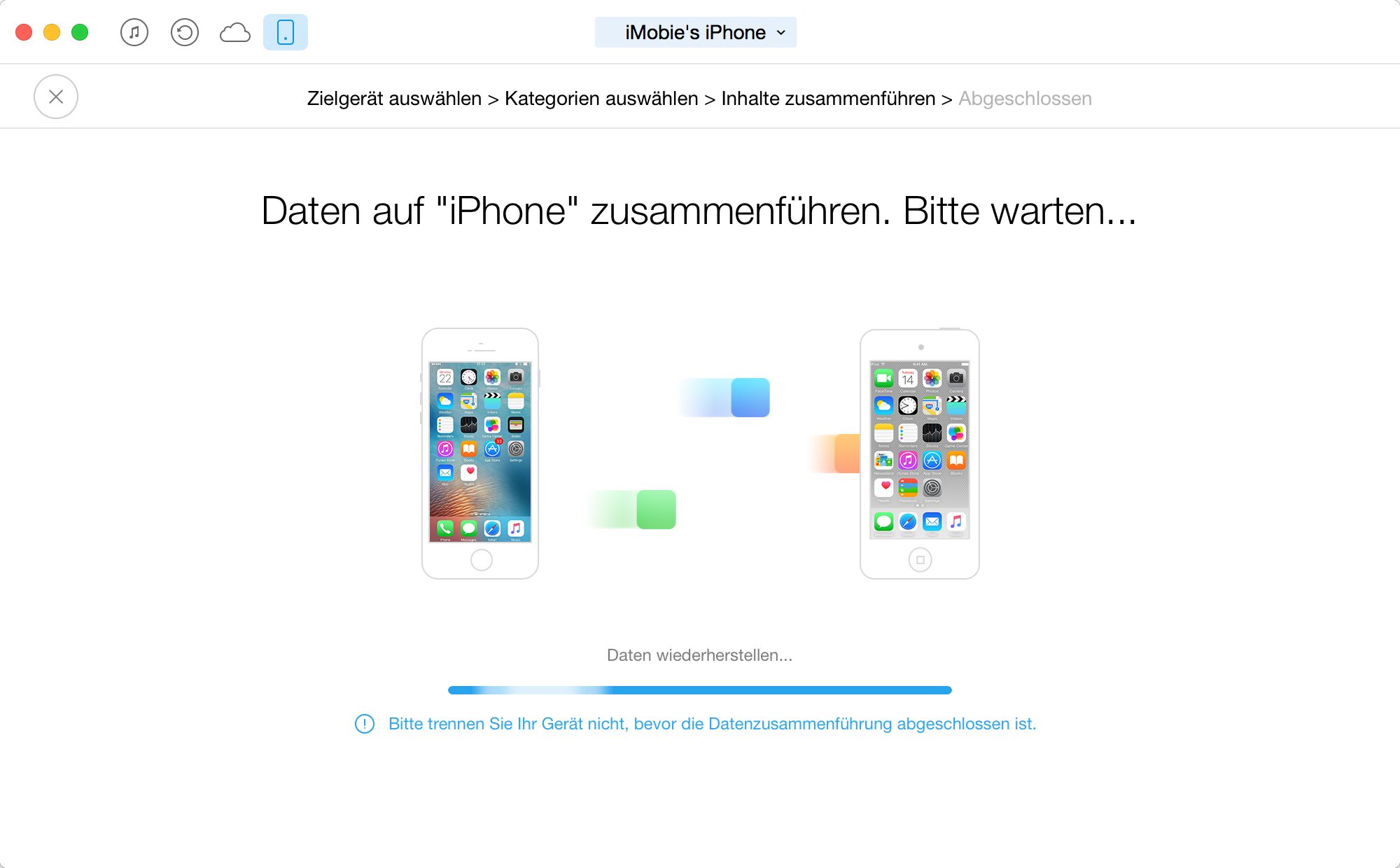
Nachdem der Datenwiederherstellung abgeschossen ist, wird AnyTrans die Dateien vom Quellgerät aufs Zielgerät kopieren. Bitte halten Sie Ihr Gerät verbunden und entsperren Sie Ihr Gerät, um Ihrem Gerät zu vertrauen.
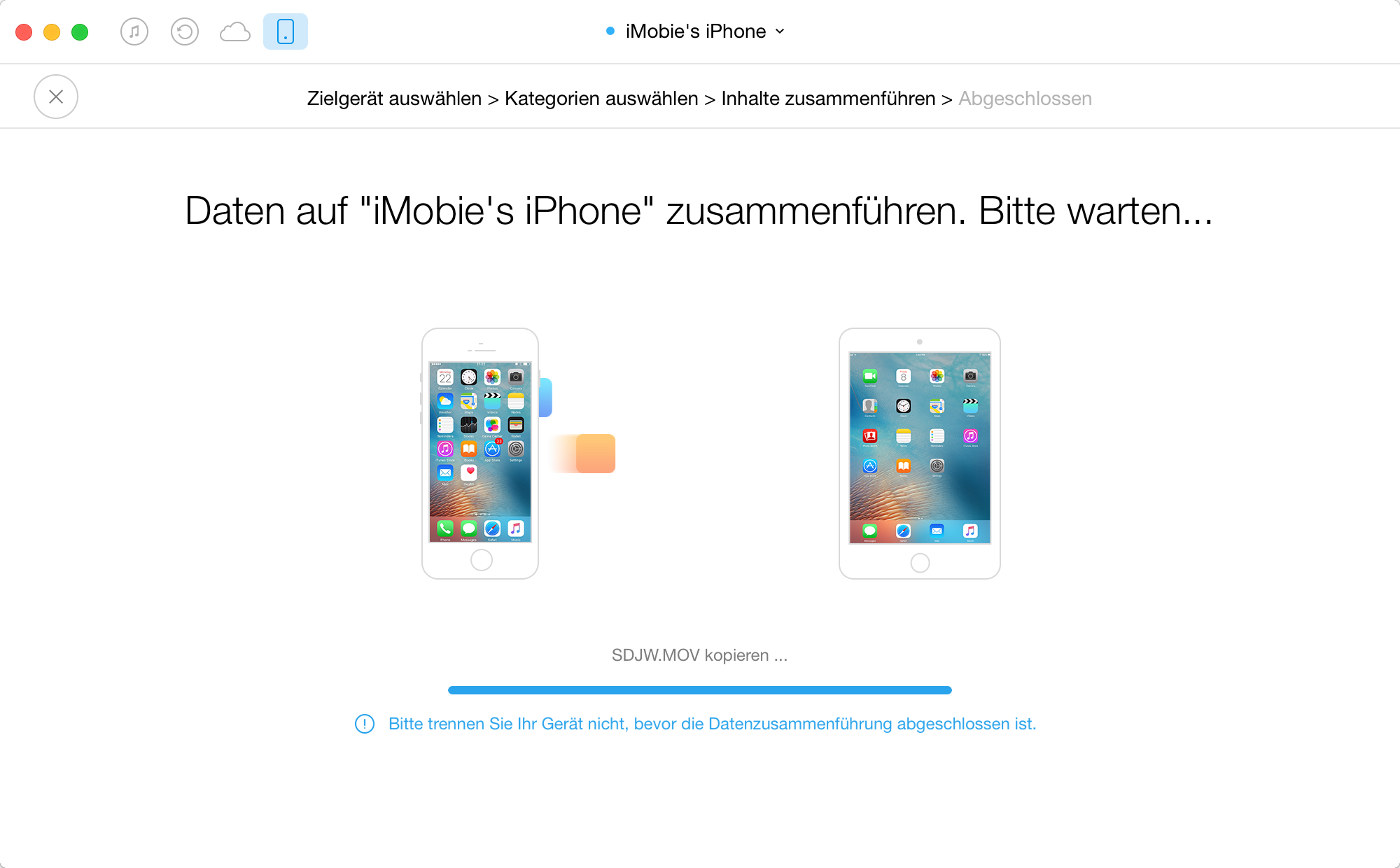
Wenn der Vorgang der Übertagung abgeschlossen ist, können Sie das Ergebnisfenster sehen. Um zur Hauptseite zurückzugehen, klicken Sie auf den Knopf „ “.
“.
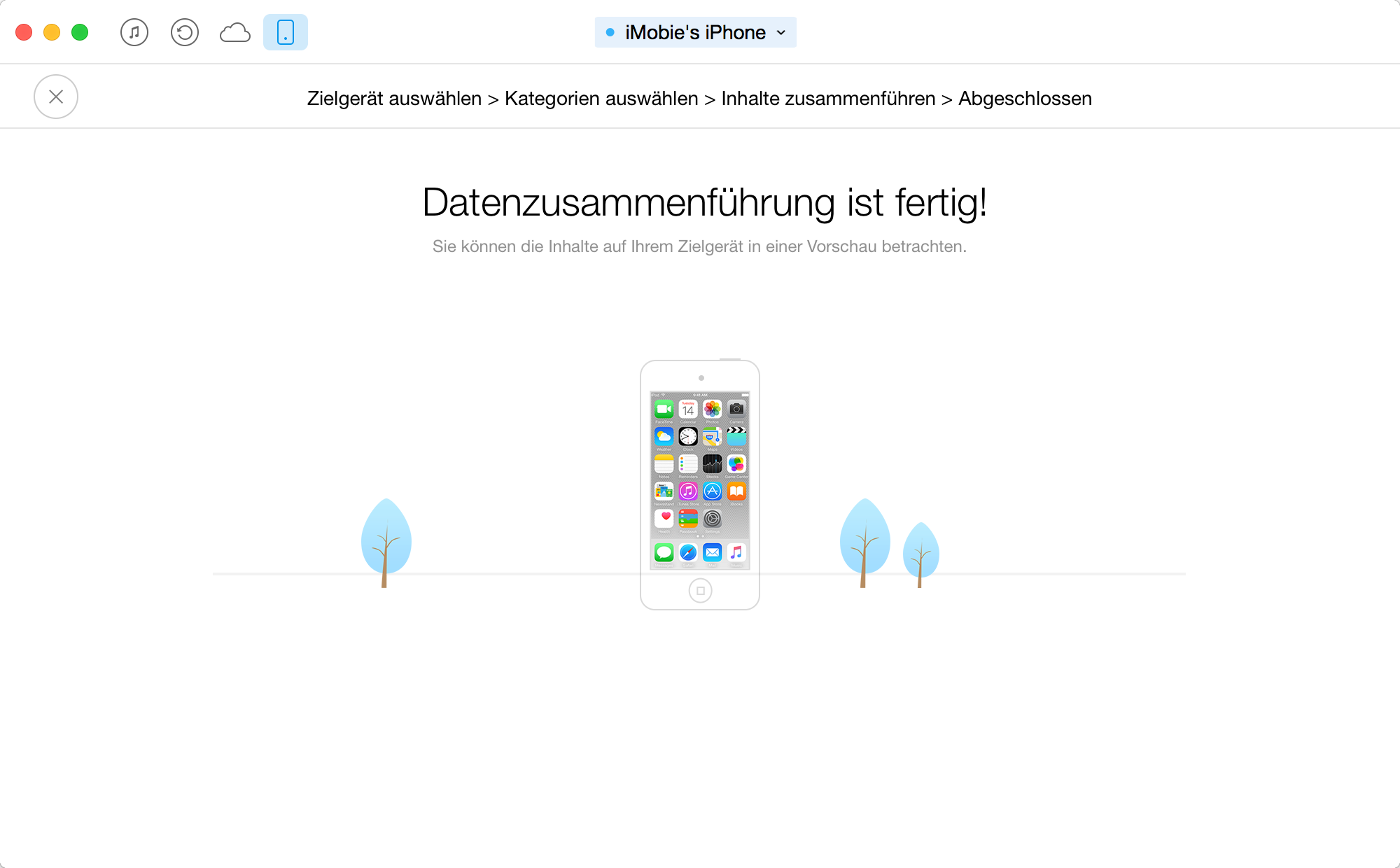
Bitten Sie um Hilfe oder nehmen an Diskussionen über diese Anleitung teil
Screenify
AnyEnhancer
FocuSee
Vozard
AnyMiro